 İşletim sistemlerinin güncelleştirmeleri ile daha az güvenli olan protokoller kullanımını yitirmeye başlıyor. Mesela artık IOS sistemi PPTP protokolünü devre dışı bırakırken, L2TP protokolü ile VPN bağlantılarını gerçekleştiriyor.
İşletim sistemlerinin güncelleştirmeleri ile daha az güvenli olan protokoller kullanımını yitirmeye başlıyor. Mesela artık IOS sistemi PPTP protokolünü devre dışı bırakırken, L2TP protokolü ile VPN bağlantılarını gerçekleştiriyor.
Durum böyle olunca hem sunucu hem de son kullanıcı tarafında yeni konfigürasyonların yapılması gerekiyor.
Windows işletim sistemleri de bu durumdan aynı şekilde etkilenmektedir. Güvenli bir bağlantı yapılabilmesi adına PPTP yerine en az L2TP protokolünün devreye alınması gerekmektedir.
Windows cannot start this hardware device (Code 19) hatası için bu yazıma bakabilirsiniz.
Gerekli VPN yapılandırmasını L2TP ile Windows 10 işletim sistemi üzerinde yapmanıza rağmen çalışmayabilir ve aşağıdaki hatayı alabilirsiniz.
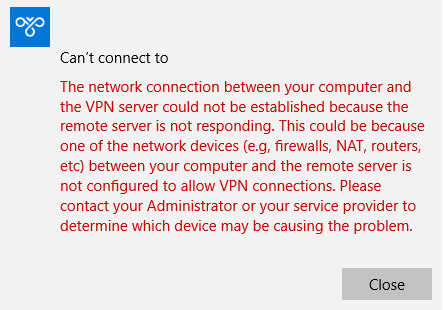 Bu hata aslında yapılandırmanız ile ilgili bir sorundan kaynaklı değil de Windows 10 işletim sistemindeki gerekli hazırlığın olmamasından dolayıdır. Hatanın çözümü için Register kayıtlarına ekleme yapmamız gerekecektir.
Bu hata aslında yapılandırmanız ile ilgili bir sorundan kaynaklı değil de Windows 10 işletim sistemindeki gerekli hazırlığın olmamasından dolayıdır. Hatanın çözümü için Register kayıtlarına ekleme yapmamız gerekecektir.
- Öncelikle aşağıdaki yolu kayıt defteri üzerinden bulalım
- HKEY_LOCAL_MACHINE\SYSTEM\CurrentControlSet\Sevices\PolicyAgent
- Bu alana sağ tıklayarak DWORD (32 bit) Value alanı ekleyelim
- Eklediğimiz değere AssumeUDPEncapsulationContextOnSendRule adını verelim
- Son olarak ta bu alana Hexadecimal olarak 2 değerini verelim
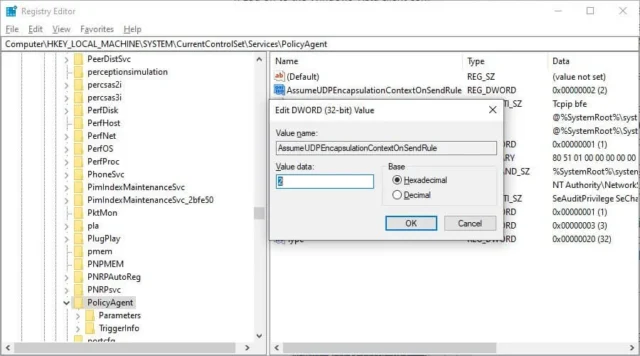
Bu işlemden sonra bilgisayarı yeniden başlatmamız gerekecektir. Sonrasında ise bağlantınız sorunsuz bir şekilde çalışacaktır.
Ek bilgi olarak Windows 10 bilgisayarınızda PPTP protokolü üzerinden VPN bağlantısı sorunsuz bir şekilde yapıyor olabilirsiniz. Ancak bazı durumlarda internet bağlantısı için hotspot kullanmanız gerekir. Eğer ki IOS 10 ve üzeri bir Iphone’ a sahipseniz yine PPTP ile VPN bağlantınızı gerçekleştiremeyeceksiniz.
Hotspot ile VPN bağlantısı gerçekleştirdiğiniz oluyorsa mutlaka L2TP protokolü ile yapılandırılmış bir VPN bağlantınızı hazırda bulundurun.
Konu ile detaylı bilgiye Microsoft’ un bu sayfasından ulaşabilirsiniz.